Перейти к контенту
Всем привет! Сегодня я расскажу вам, как подключить гарнитуру или беспроводные наушники Jabra к телефону с помощью Bluetooth. Сначала я расскажу вам, как включить режим сопряжения, а уже потом мы подключим их к смартфону (Андроид и iOS). Если у вас возникнут какие-то вопросы, или я забыл указать инструкцию по какой-то модели, то пишите в комментариях.
Содержание
- ШАГ 1: Активация режима сопряжения
- ШАГ 2: Подключение к смартфону
- Android
- iOS (iPhone, iPad)
- Почему Jabra (Джабра) не подключается к телефону
- Задать вопрос автору статьи
ШАГ 1: Активация режима сопряжения
ПРОСЬБА! Если я не указал какую-то конкретную инструкцию для вашего типа модели, то напишите про неё в комментариях, и я её сразу же добавлю. Далее ориентируйтесь по картинкам.
- Для начала нужно включить наушники типа Jabra Mini, для этого на устройстве нужно перевести специальный переключатель в положение «Вкл». После этого зажимаем кнопку «Ответ/Завершение вызова» на 3 с, пока они не начнут мигать синим цветом.

- На устройствах вида Jabra BT2046 нужно сначала выключить аппарат – для этого зажимаем кнопку «Вызова». После этого зажимаем её же до того момента, пока не начнет моргать синяя лампочка.
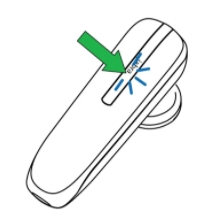
- На некоторой гарнитуре (как у Jabra BT5020) нужно сначала выключить аппарат, для этого зажимаем кнопку «Включения/Выключения/Сопряжения» на 5 с. Как только они вырубятся, зажимаем её же на 4 с.
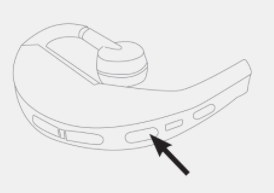
- Если у вас TWS гарнитура, то нужно зажать функциональные клавиши на 3 секунды на обоих наушниках. Опять зажимаем эти же кнопочки, но уже на 5 сек.
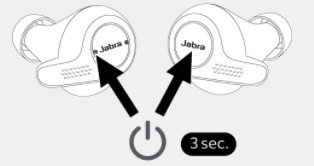
- На моделях с дополнительным модулем, нужно подключить его к USB компьютера или ноутбука (именно через него и будет подаваться питание). После этого нажмите на кнопку в виде круга (О) на 5 секунд.
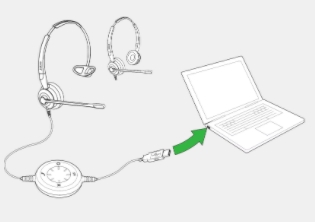
- На устройстве типа Jabra Clipper, нужно также зажать на 4 секунды кнопку по центру устройства. Как только блок включится, опять зажимаем эту же кнопочку, но уже на 6 секунд.
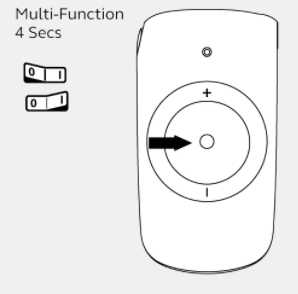
- Если у вас гарнитура с проводами, то зажимаем кнопку в виде буквы «О» в центральном блоке на 3 секунды, чтобы аппарат выключился. Потом снова зажимаем этот же переключатель на столько же секунд. Лампочка начнет мигать. Эта кнопка может находиться на одном из наушников, если отдельного блока нет
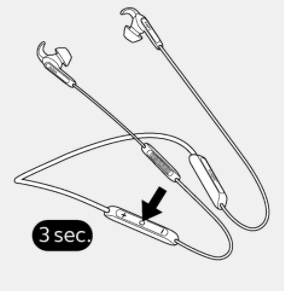
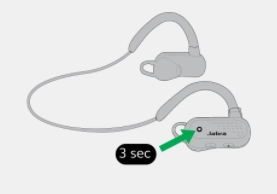
- На устройствах типа Jabra Eclipse с одним наушником, нужно вставить его в зарядный блок с аккумулятором и нажать на кнопку «Состояние батареи».
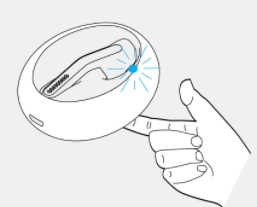
- На устройствах вида Jabra Engage 75 Convertible нужно активировать аппарат и установить наушники на станцию. Далее выбираем в меню «New» с помощью кнопки «Галочки». И опять жмем по галочке, чтобы перейти к этапу сопряжения.

- На полноразмерных ушах, нужно найти индикатор, который имеет два положения: «Включено» и «Bluetooth». Переводим в положение «Голубого зуба» и удерживаем так 3 с, пока индикатор не мигнет.

- На устройствах со складной штангой типа Jabra Motion UC (Retail Version), нужно выключить аппарат – для этого сложите микрофон. Далее зажимаем кнопку с изображением трубки и одновременно с этим разворачиваем штангу в обычное положение. Как только лампочка мигнет синим, отпускаем кнопочку.

ШАГ 2: Подключение к смартфону
Android
- Переходим в раздел «Настройки» (имеет значок шестеренки). Далее заходим в «Bluetooth». Данный подраздел может находиться в пункте «Подключенные устройства»
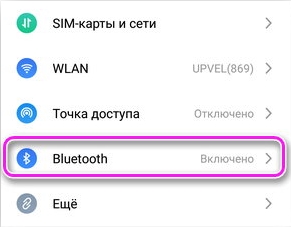
- Включаем бегунок в правое положение. После этого смартфон сразу же начнет искать ближайшие устройства, к которым можно подключиться. Выбираем из списка нашу гарнитуру. Если вам попросят ввести пароль, то попробуйте два самых популярных ключа: 0000 или 1111.
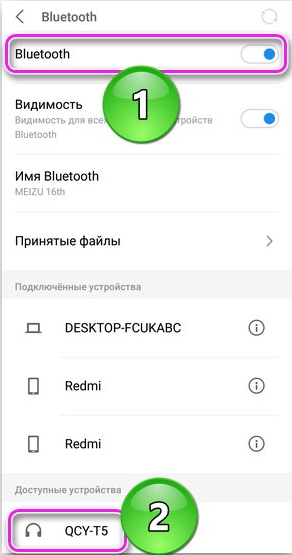
- В конце вы увидите статус «Подключено».
iOS (iPhone, iPad)
Переходим в «Настройки» – «Bluetooth» – включаем бегунок в зеленое положение. Ниже в разделе «Другие устройства» вы должны увидеть включенные наушники, просто нажимаем на них. Если вас попросят ввести ключ, то пробуем вписать 1111 или 0000.
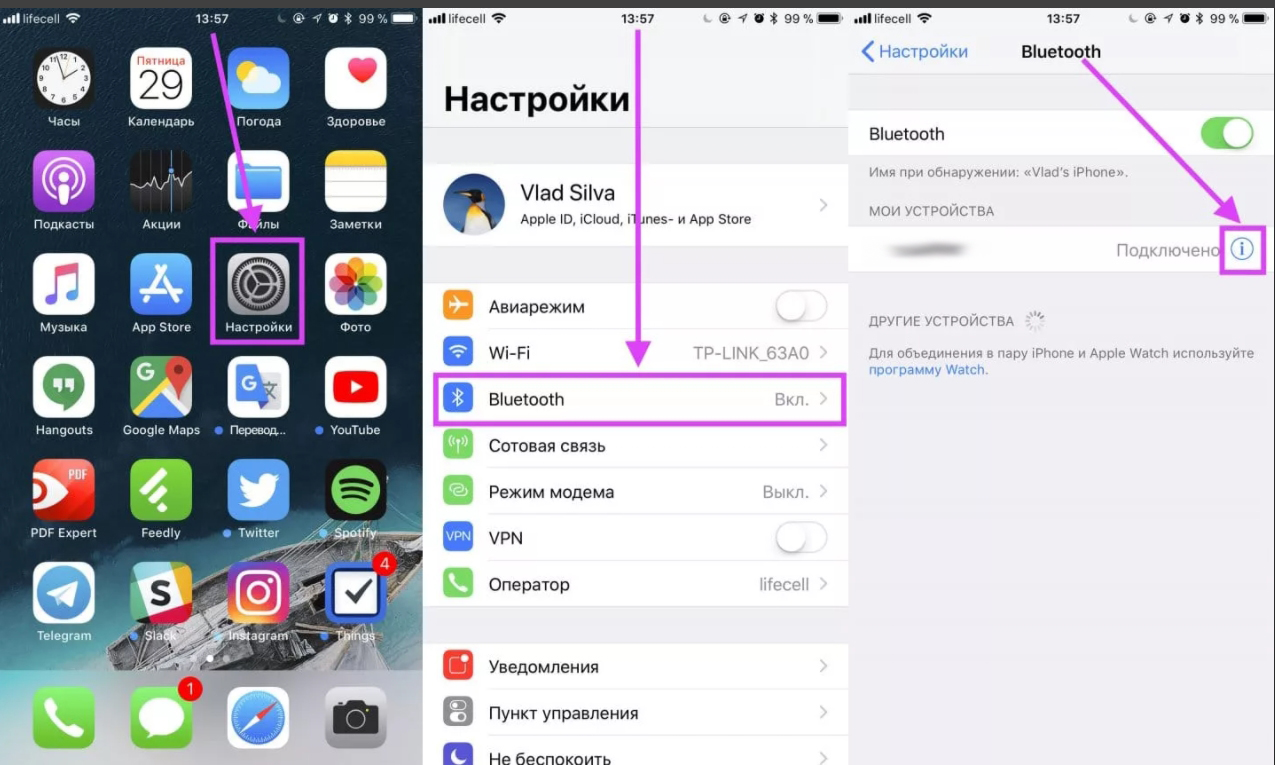
- Проверьте, чтобы гарнитура была полностью заряжена. Это касается и смартфона – смотрите, чтобы заряд был не ниже 15%.
- Ещё раз полностью выключите наушники и проведите процедуру четко по инструкции.
- На Самсунг телефонах может встречаться небольшой баг, который исправляется простой перезагрузкой смартфона.
- Попробуйте подключить уши к другому смартфону. Если проблема останется, то возможно они неисправны и стоит их сдать в магазин по гарантии. Если они все же подключаются к другому аппарату, то попробуйте выполнить сброс настроек (Wi-Fi, Bluetooth и интернета). Этот пункт находится в «Настройках» – «Система» – (Может понадобится нажать на вкладку «Дополнительно») – «Сброс». Также можно выполнить сброс настроек приложений. Если ничего не поможет, попробуйте полностью удалить все данные и сбросить телефон до заводской конфигурации.
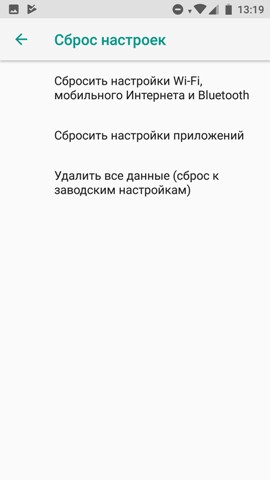
Бородач 1540 статей
Сенсей по решению проблем с WiFiем.
Обладатель оленьего свитера, колчана витой пары и харизматичной бороды.
Любитель душевных посиделок за танками.
Download Article
Download Article
This wikiHow teaches you how to pair Jabra Bluetooth headphones or headset with a computer, phone, or tablet. The steps to pair your Jabra will vary depending on your headset or earbuds model, as well as your operating system (e.g., Windows, Android). Make sure your Jabra is charged before attempting to pair.
-

1
Put your Jabra headset into pairing mode. The steps to do this vary by model. Some examples:
- Supreme UC MS: With the headset powered off, press and hold the Answer/End button as you flip the boom-arm open. Lift your finger from the button once the LED flashes blue.[1]
- Evolve 75: Slide and hold the On/Off/Pairing switch until the LED flashes blue (about three seconds).
- Elite Active 65: With the right earbud turned off and not in the charging case, press and hold the Multi-function button until the LED flashes blue.
- Elite Active 75: Power the earbuds on, and then press and hold the Left and Right buttons simultaneously until the LEDs flash blue.
- Elite 85 headphones: Press and hold the Multifunction button on the right earphone until the blue LED flashes.
- Supreme UC MS: With the headset powered off, press and hold the Answer/End button as you flip the boom-arm open. Lift your finger from the button once the LED flashes blue.[1]
-

2
Open your iPhone’s Settings

. You’ll find the gear icon on the home screen or in a folder.
Advertisement
-

3
Tap Bluetooth. It’s near the top of the menu.
-

4
Slide the Bluetooth switch to the On

position. If the switch was already on (green), you can skip this step. Once Bluetooth is enabled, your iPhone or iPad will scan for available devices.
-

5
Tap your Jabra headset. It should appear under «Other Devices,» which is the bottom section. This pairs your iPhone or iPad with your headset.
- If you’ve paired with this headset before, you’ll find it under «My Devices» instead.
Advertisement
-

1
Put your Jabra headset into pairing mode. The steps to do this vary by model. Some examples:
- Supreme UC MS: With the headset powered off, press and hold the Answer/End button as you flip the boom-arm open. Lift your finger from the button once the LED flashes blue.
- Evolve 75: Slide and hold the On/Off/Pairing switch until the LED flashes blue (about three seconds).
- Elite Active 65: With the right earbud turned off and not in the charging case, press and hold the Multi-function button until the LED flashes blue.
- Elite Active 75: Power the earbuds on, and then press and hold the Left and Right buttons simultaneously until the LEDs flash blue.
- Elite 85 headphones: Press and hold the Multifunction button on the right earphone until the blue LED flashes.
-

2
Open your Android’s Settings

.
-

3
Tap Connected Devices. This may just be called Connections on some Androids.[2]
-

4
Tap Connection Preferences. If you don’t see this option, just skip this step.
-

5
Slide the Bluetooth switch to the On

position. If the switch was already enabled, there’s no need to make any changes.
-

6
Tap Pair new device. If you don’t see this option, try scrolling down to see if your Android is already displaying available Bluetooth devices under the «Available Devices» header. You may have to tap the three-dot menu at the top-right corner of the page and tap Refresh to begin the scan.
-

7
Tap your Jabra headset when it appears. The device name may contain the word «Jabra,» but it also may just show the model number. Your Android will now be paired with your Jabra headset.
Advertisement
-

1
Put your Jabra headset into pairing mode. The steps to do this vary by model. Some examples:
- Supreme UC MS: With the headset powered off, press and hold the Answer/End button as you flip the boom-arm open. Lift your finger from the button once the LED flashes blue.
- Evolve 75: Slide and hold the On/Off/Pairing switch until the LED flashes blue (about three seconds).
- Elite Active 65: With the right earbud turned off and not in the charging case, press and hold the Multi-function button until the LED flashes blue.
- Elite Active 75: Power the earbuds on, and then press and hold the Left and Right buttons simultaneously until the LEDs flash blue.
- Elite 85 headphones: Press and hold the Multifunction button on the right earphone until the blue LED flashes.
-

2
Click the Notifications icon. It’s the chat bubble icon (sometimes with a number over it, if you have new notifications) to the right of the system clock on the taskbar.
-

3
Turn on Bluetooth

if it’s not already on. If the Bluetooth tile on the menu says «Not Connected» or the name of another Bluetooth device, it’s already turned on.
-

4
Click the Connect tile on the menu. It’s below the Bluetooth tile. This searches for nearby Bluetooth devices and displays them in the menu.
-

5
Click your Jabra headset. Windows will now connect to the headset.
Advertisement
-

1
Put your Jabra headset into pairing mode. The steps to do this vary by model. Some examples:
- Supreme UC MS: With the headset powered off, press and hold the Answer/End button as you flip the boom-arm open. Lift your finger from the button once the LED flashes blue.
- Evolve 75: Slide and hold the On/Off/Pairing switch until the LED flashes blue (about three seconds).
- Elite Active 65: With the right earbud turned off and not in the charging case, press and hold the Multi-function button until the LED flashes blue.
- Elite Active 75: Power the earbuds on, and then press and hold the Left and Right buttons simultaneously until the LEDs flash blue.
- Elite 85 headphones: Press and hold the Multifunction button on the right earphone until the blue LED flashes.
-

2
Turn Bluetooth on

. To do this, click the Bluetooth icon, which sort of looks like a sideways bowtie, in the menu bar at the top-right corner of the screen, and then select Turn Bluetooth On.[3]
- If you don’t see this icon, click the Apple menu, select System Preferences, click Bluetooth, and then select «Show Bluetooth in menu bar.»
- If it says «Turn Bluetooth Off,» there’s no need to change anything, as Bluetooth is already on.
-

3
Click the

menu and select System Preferences. The Apple menu is at the top-left corner of the screen.
-

4
Click Bluetooth. Your Mac will now scan for devices to connect to.
-

5
Select your headset and click Connect. This pairs your Jabra headset with your Mac.
Advertisement
Add New Question
-
Question
How do I find my headset pin?

I found mine on my box, yours may be in the instructions so possibly look there too. I have a turtle beach gaming headset, so yours may differ.
Ask a Question
200 characters left
Include your email address to get a message when this question is answered.
Submit
Advertisement
Video
Thanks for submitting a tip for review!
References
About This Article
Article SummaryX
1. Put your headset into pairing mode.
2. Open your iPhone’s Settings.
3. Tap Bluetooth.
4. Turn on Bluetooth.
5. Tap your Jabra to pair.
Did this summary help you?
Thanks to all authors for creating a page that has been read 54,953 times.
Is this article up to date?
Download Article
Download Article
This wikiHow teaches you how to pair Jabra Bluetooth headphones or headset with a computer, phone, or tablet. The steps to pair your Jabra will vary depending on your headset or earbuds model, as well as your operating system (e.g., Windows, Android). Make sure your Jabra is charged before attempting to pair.
-

1
Put your Jabra headset into pairing mode. The steps to do this vary by model. Some examples:
- Supreme UC MS: With the headset powered off, press and hold the Answer/End button as you flip the boom-arm open. Lift your finger from the button once the LED flashes blue.[1]
- Evolve 75: Slide and hold the On/Off/Pairing switch until the LED flashes blue (about three seconds).
- Elite Active 65: With the right earbud turned off and not in the charging case, press and hold the Multi-function button until the LED flashes blue.
- Elite Active 75: Power the earbuds on, and then press and hold the Left and Right buttons simultaneously until the LEDs flash blue.
- Elite 85 headphones: Press and hold the Multifunction button on the right earphone until the blue LED flashes.
- Supreme UC MS: With the headset powered off, press and hold the Answer/End button as you flip the boom-arm open. Lift your finger from the button once the LED flashes blue.[1]
-

2
Open your iPhone’s Settings

. You’ll find the gear icon on the home screen or in a folder.
Advertisement
-

3
Tap Bluetooth. It’s near the top of the menu.
-

4
Slide the Bluetooth switch to the On

position. If the switch was already on (green), you can skip this step. Once Bluetooth is enabled, your iPhone or iPad will scan for available devices.
-

5
Tap your Jabra headset. It should appear under «Other Devices,» which is the bottom section. This pairs your iPhone or iPad with your headset.
- If you’ve paired with this headset before, you’ll find it under «My Devices» instead.
Advertisement
-

1
Put your Jabra headset into pairing mode. The steps to do this vary by model. Some examples:
- Supreme UC MS: With the headset powered off, press and hold the Answer/End button as you flip the boom-arm open. Lift your finger from the button once the LED flashes blue.
- Evolve 75: Slide and hold the On/Off/Pairing switch until the LED flashes blue (about three seconds).
- Elite Active 65: With the right earbud turned off and not in the charging case, press and hold the Multi-function button until the LED flashes blue.
- Elite Active 75: Power the earbuds on, and then press and hold the Left and Right buttons simultaneously until the LEDs flash blue.
- Elite 85 headphones: Press and hold the Multifunction button on the right earphone until the blue LED flashes.
-

2
Open your Android’s Settings

.
-

3
Tap Connected Devices. This may just be called Connections on some Androids.[2]
-

4
Tap Connection Preferences. If you don’t see this option, just skip this step.
-

5
Slide the Bluetooth switch to the On

position. If the switch was already enabled, there’s no need to make any changes.
-

6
Tap Pair new device. If you don’t see this option, try scrolling down to see if your Android is already displaying available Bluetooth devices under the «Available Devices» header. You may have to tap the three-dot menu at the top-right corner of the page and tap Refresh to begin the scan.
-

7
Tap your Jabra headset when it appears. The device name may contain the word «Jabra,» but it also may just show the model number. Your Android will now be paired with your Jabra headset.
Advertisement
-

1
Put your Jabra headset into pairing mode. The steps to do this vary by model. Some examples:
- Supreme UC MS: With the headset powered off, press and hold the Answer/End button as you flip the boom-arm open. Lift your finger from the button once the LED flashes blue.
- Evolve 75: Slide and hold the On/Off/Pairing switch until the LED flashes blue (about three seconds).
- Elite Active 65: With the right earbud turned off and not in the charging case, press and hold the Multi-function button until the LED flashes blue.
- Elite Active 75: Power the earbuds on, and then press and hold the Left and Right buttons simultaneously until the LEDs flash blue.
- Elite 85 headphones: Press and hold the Multifunction button on the right earphone until the blue LED flashes.
-

2
Click the Notifications icon. It’s the chat bubble icon (sometimes with a number over it, if you have new notifications) to the right of the system clock on the taskbar.
-

3
Turn on Bluetooth

if it’s not already on. If the Bluetooth tile on the menu says «Not Connected» or the name of another Bluetooth device, it’s already turned on.
-

4
Click the Connect tile on the menu. It’s below the Bluetooth tile. This searches for nearby Bluetooth devices and displays them in the menu.
-

5
Click your Jabra headset. Windows will now connect to the headset.
Advertisement
-

1
Put your Jabra headset into pairing mode. The steps to do this vary by model. Some examples:
- Supreme UC MS: With the headset powered off, press and hold the Answer/End button as you flip the boom-arm open. Lift your finger from the button once the LED flashes blue.
- Evolve 75: Slide and hold the On/Off/Pairing switch until the LED flashes blue (about three seconds).
- Elite Active 65: With the right earbud turned off and not in the charging case, press and hold the Multi-function button until the LED flashes blue.
- Elite Active 75: Power the earbuds on, and then press and hold the Left and Right buttons simultaneously until the LEDs flash blue.
- Elite 85 headphones: Press and hold the Multifunction button on the right earphone until the blue LED flashes.
-

2
Turn Bluetooth on

. To do this, click the Bluetooth icon, which sort of looks like a sideways bowtie, in the menu bar at the top-right corner of the screen, and then select Turn Bluetooth On.[3]
- If you don’t see this icon, click the Apple menu, select System Preferences, click Bluetooth, and then select «Show Bluetooth in menu bar.»
- If it says «Turn Bluetooth Off,» there’s no need to change anything, as Bluetooth is already on.
-

3
Click the

menu and select System Preferences. The Apple menu is at the top-left corner of the screen.
-

4
Click Bluetooth. Your Mac will now scan for devices to connect to.
-

5
Select your headset and click Connect. This pairs your Jabra headset with your Mac.
Advertisement
Add New Question
-
Question
How do I find my headset pin?

I found mine on my box, yours may be in the instructions so possibly look there too. I have a turtle beach gaming headset, so yours may differ.
Ask a Question
200 characters left
Include your email address to get a message when this question is answered.
Submit
Advertisement
Video
Thanks for submitting a tip for review!
References
About This Article
Article SummaryX
1. Put your headset into pairing mode.
2. Open your iPhone’s Settings.
3. Tap Bluetooth.
4. Turn on Bluetooth.
5. Tap your Jabra to pair.
Did this summary help you?
Thanks to all authors for creating a page that has been read 54,953 times.
Is this article up to date?

Гарнитура Jabra: как подключить и согласовать с телефоном, порядок настройки. Удобные функции и характеристики беспроводной гарнитуры блютуз .
Беспроводные Bluetooth устройства значительно повышают мобильность пользователей, освобождая руки, к примеру, во время вождения автомобиля. Поэтому легкие и практичные гарнитуры Jabra пользуются особым спросом среди водителей. Впрочем, применение этих гаджетов гораздо шире, так как многим приходится разговаривать на ходу, или работая за компьютером.
Подключение блютуз гарнитуры позволяет объединить два устройства в одно целое, значительно расширяя возможности каждого из них. В частности, Jabra в комплекте с телефоном имеет следующие функции:
- отвечает на вызовы;
- завершает звонки;
- отклоняет нежелательные вызовы;
- осуществляет голосовой набор номера;
- ставит вызов на ожидание;
- отключает звук;
- повторяет набор последнего номера.
Гарнитура Jabra способна подключаться через блютуз сразу к двум устройствам .
К тому же обеспечивает звук высокого качества, так называемый HD Voice. И это все при весе всего в 8 граммов – удивительная компактность относительно возможностей.
- Прежде всего, перед подключением Jabra к телефону, нужно зарядить аккумуляторы обоих устройств. Хотя гарнитура обеспечивает не менее 6 часов работы в режиме разговоров, о своевременной подзарядке забывать не следует.
- Для дальнейшего подключения, нужно включить блютуз на телефоне. Сама гарнитура при первом включении автоматически перейдет в режим сопряжения, так что ничего с ней делать не нужно.
- Далее через настройки телефона нужно осуществить его сопряжение с Jabra. Телефон автоматически обнаружит новое блютуз устройство, нужно только подтвердить его подключение.
- Если телефон потребует пароль доступа, можно ввести код 0000, поскольку он установлен по умолчанию. После этого нужно добавить Jabra в список доверенных устройств.
- Если подключить гарнитуру Jabra с первого раза не удалось, нужно нажать кнопку на ее корпусе «Ответ/завершение» и удерживать ее около 5 секунд, пока не начнет мигать индикатор блютуз. После этого следует повторить предыдущие пункты.
- Процедуру сопряжения Jabra и телефона нужно провести только один раз. В дальнейшем гарнитура будет подключаться автоматически.
Наглядно посмотреть порядок подключения гарнитуры Jabra к телефону можно на видео ниже:
Пожалуйста, пройдите опрос:
Загрузка …
Мобильные устройства давно уже перестали быть предметом роскоши, и перешли в разряд аксессуаров первой необходимости. Для повышения комфорта их использования производители не перестают выпускать различные девайсы. Одним из них является беспроводная гарнитура Jabra. Она обеспечивает высокое качество связи во время разговора и освобождает руки для выполнения других задач, как, например, управление транспортным средством. Устройство пользуется популярностью благодаря привлекательному дизайну, отсутствию проводов, а также возможностью подключения к смартфону посредством Bluetooth канала.
Содержание
- Как зарядить и включить гарнитуру
- Как подключить гарнитуру Jabra к телефону и настроить ее
- Что умеет гарнитура Jabra
- Как пользоваться гарнитурой
- Если не получается подключить гарнитуру Jabra к телефону
Как зарядить и включить гарнитуру
Каких-то пару десятков лет улицы городов заполонили люди с беспроводными гарнитурами в ушах, разговаривающие сами с собой и пугающие прохожих. Первые модели были дорогими, но все равно пользовались успехом. Позже, когда выпуск подобных устройств наладили китайские производители, цена на них существенно упала. Сегодня блютуз-девайсы стали незаменимым атрибутом для бизнесменов, автомобилистов и молодежи.
В Европе и России наибольшую популярность получили беспроводные гарнитуры Jabra. Для тех, кто впервые приобрел подобное устройство, рекомендуется ознакомиться с правилами его эксплуатации. Как любой новый гаджет, гарнитуру Jabra перед началом использования следует правильно подготовить.
Зарядка
Прежде всего, устройство нуждается в зарядке. Для этого необходимо подключить его к сети переменного тока на пару часов. В целях безопасности делать это нужно только с помощью специального адаптера, входящего в комплект. Использование других пользовательских аксессуаров способно повредить гарнитуру.

О том, что аккумулятор заряжается, можно узнать по немигающему красному огоньку светодиодного индикатора. Как только он приобретает зеленый цвет – устройство готово к работе. Прибор не рекомендуется надолго оставлять в разряженном состоянии, поскольку это может сократить срок службы аккумуляторной батареи. Чтобы избежать этого, ее нужно регулярно подпитывать, подключая к электросети не реже раза в месяц.
Включение
Далее понадобится включить гарнитуру: нажать на кнопку питания «Вкл./Выкл.» и удерживать до тех пор, пока не замигает светодиодный индикатор.

В целях экономии заряда батареи спустя минуту он отключится. При этом само устройство останется в активном состоянии. Чтобы удостовериться в готовности гарнитуры к работе, следует слегка коснуться клавиши «Ответ/Завершение» — индикатор начнет мигать как при включении.
Как подключить гарнитуру Jabra к телефону и настроить ее
Процесс подключения гарнитуры к смартфону прописан в руководстве по применению, которое поставляется в комплекте. Сопряжение двух устройств на профессиональном языке называется согласованием. На предварительном этапе каждое из них необходимо зарядить. Хотя гарнитура обеспечивает бесперебойную работу в течение 6 часов в режиме разговоров, не следует забывать о своевременной подпитке аккумулятора.
Сама процедура подключения и дальнейшей настройки выглядит следующим образом:
- Активировать на гарнитуре функцию сопряжения. При первом включении устройство переходит в данный режим автоматически, поэтому никаких манипуляций проводить не требуется. Определить активность можно по немигающему светодиодному индикатору.

- Перевести смартфон в рабочее состояние. Для этого понадобится включить интерфейс Bluetooth, а затем активировать режим поиска через «Настройки» → «Соединение»→ «Поиск» или «Добавить». В списке доступных устройств выбрать название гарнитуры.
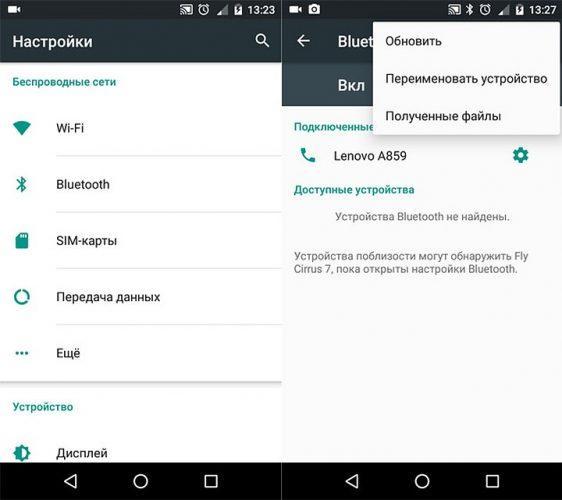
- Когда на экране появится запрос-уведомление на согласование, необходимо подтвердить свое согласие нажатием на клавишу «Ок» и ввести ключ доступа (если он отсутствует, то указать просто «0000», он установлен по умолчанию). При корректном выполнении согласования система выдаст короткое сообщение с подтверждением.
- Если с первого раза подключить гарнитуру к смартфону не удалось, следует нажать клавишу «Ответ/Завершение», расположенную на корпусе, и удерживать ее, пока не начнет мигать светодиодный индикатор. После этого нужно повторить процедуру заново.
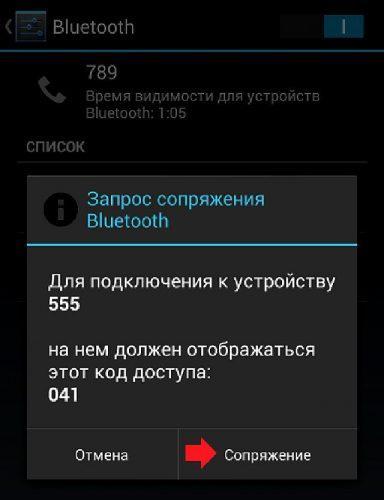
Согласование периферии Jabra с мобильным гаджетом, как любого другого внешнего аксессуара, выполняется только один раз – при первом подключении. В дальнейшем (после «прописки») сопряжение будет происходить автоматически.

Что умеет гарнитура Jabra
Беспроводная блютуз-гарнитура – очень удобный девайс, позволяющий разговаривать по телефону, освобождая руки для выполнения других задач. Но популярностью у пользователей России и стран Европы пользуется именно периферия Jabra.

И неудивительно, поскольку устройство имеет стильный дизайн, малый вес (всего 8 грамм!), компактные размеры, благодаря чему его трудно различить в ухе владельца. Оно плотно садится в слуховой проход, надежно крепится к ушной раковине, поэтому не выпадает при ходьбе. Благодаря этому, разговор можно вести долго и непрерывно.
- Звук, исходящий из динамика Jabra, имеет абсолютную чистоту, поскольку передающийся сигнал проходит цифровую обработку, а также высокую громкость, которая регулируется автоматически в зависимости от местоположения говорящего объекта. Это обеспечивается наличием опции HD Voice.
- Устройство оснащено функцией, предупреждающей владельца о временной потере связи и снижении зарядки аккумулятора.
- Гарнитура удобна в использовании, и идеально подходит пассажирам во время поездки в транспорте, автомобилистам, обеспечивая безопасное вождение, а также молодым мамам и домохозяйкам, руки которых постоянно заняты ребенком, пакетами с покупками, приготовлением пищи или уборкой.
Подключение беспроводной периферии Jabra к мобильному телефону позволяет не только использовать два устройства одновременно, но и значительно расширить возможности каждого из них. Так, в режиме согласования владелец смартфона способен выполнять следующие действия посредством блютуз-гарнитуры:
- отвечать на вызовы;
- совершать голосовой набор номера;
- завершать звонки;
- активизировать режим ожидания для текущего вызова;
- отклонять нежелательные звонки;
- отключать звук.
Преимуществом гарнитуры Jabra является возможность одновременного подключения сразу к двум устройствам, а также запоминание последнего номера и его автоматический набор. Еще одним важным достоинством блютуз-периферии является способность принимать и передавать сигнал в радиусе 30 метров. Это обеспечивает дополнительное удобство, поскольку мобильный телефон можно оставлять в бардачке или на сиденье автомобиля, в сумке или в соседней комнате дома. Если мобильное устройство находится на допустимом расстоянии, качество разговора не снижается.
Как пользоваться гарнитурой
Беспроводную гарнитуру Jabra можно использовать для общения с собеседником сразу после согласования с мобильным устройством. Несмотря на то, что на корпусе имеется только одна клавиша «Ответ/Завершение», применение устройства не представляет сложности даже для тех, кто впервые приобрел подобный аксессуар.
Управляя всего одной имеющейся кнопкой, владелец девайса способен выполнять несколько разных команд. Так, быстро нажать на клавишу один раз можно в случае необходимости:
- ответа на звонок;
- окончания разговора;
- сброса вызова;
- голосового набора номера.
Дважды коснувшись кнопки «Ответ/Завершение», можно повторно набрать номер телефона абонента, который звонил последним.
Если не получается подключить гарнитуру Jabra к телефону
Производители утверждают, что гарнитура Jabra совместима со всеми моделями смартфонов и поддерживает любые версии Bluetooth. Если выполнить согласование между устройствами не удается, следует поискать причину неисправности в смартфоне. Отыскать и устранить неполадки поможет мобильное приложение «Jabra Assist», скачать которое можно из магазина Google Play:
С наиболее распространенными проблемами и их решением можно ознакомиться ниже. Для удобства они представлены в виде таблицы.

Вячеслав
Несколько лет работал в салонах сотовой связи двух крупных операторов. Хорошо разбираюсь в тарифах и вижу все подводные камни. Люблю гаджеты, особенно на Android.
Задать вопрос
Во время разговора на линии раздается характерное потрескивание

Переложить мобильный телефон в руку (сумку, карман) с той стороны, где установлена гарнитура. Это позволит улучшить качество звука и устранит помехи.
Голоса собеседника в динамике Jabra не слышно

Увеличить громкость воспроизведения на смартфоне;
Проверить наличие сопряжения периферии и мобильного гаджета, коснувшись кнопки «Ответ/Завершение». Режим активен, если зафиксировано одно мигание с большим интервалом, и отключен, если световой индикатор мигнул трижды с коротким перерывом.
Отсутствует соединение Bluetooth, индикатор не загорается

Убедиться, что смартфон поддерживает функцию Блютуз;
Отключить, а затем вновь включить гарнитуру;
Проверить уровень заряда аккумулятора периферии и батарейки мобильного телефона.
Если устройство разряжается, следует подключить его к сети переменного тока.
Развитие беспроводных сетей в первой половине 90-х годов XX века привела к революции в мире цифровых технологий. Компьютеры, телефоны, мышки и клавиатуры переродились, получили второе дыхание уже без проводов. Сегодня подобные устройства популярны среди любителей музыки или автомобилистов. В статье вы найдете данные о том, что такое Jabra Bluetooth гарнитура, как подключить к телефону и настроить самостоятельно.

Как включить Bluetooth-гарнитуру Jabra
В середине нулевых все российские города были наполнены людьми с беспроводными гарнитурами в ушах, которые пугали прохожих разговорами «сам с собой». Первые модели подобных устройств стоили дорого, но конкуренция и китайские производители вскоре сделали продукт доступным для большинства людей. Сегодня популярны среди водителей, бизнесменов и меломанов, которых раздражают провода во время разговора или прослушивания музыки.

В России и Европе наибольшую популярность получили гарнитуры Jabra. Этот бренд входит в группу компаний GN Group, основанную в Дании еще в позапрошлом веке.
Для тех, кто впервые использует беспроводную гарнитуры, мы подготовили инструкцию по сопряжению Блютуз наушники Jabra, как подключить к телефону:
- Зарядите гарнитуру. Делайте это только зарядным устройством, которое входит в комплект. Используйте источник питания переменного тока. Время зарядки – 2 часа, об окончании процесса вас уведомит светодиодный индикатор. Не рекомендуется надолго оставлять прибор без зарядки, «прокачивать» батарею хотя бы 1 раз в месяц.
- Включите на смартфоне или телефоне сеть Bluetooth.
- Включите гарнитуру. На корпусе кнопка вкл/выкл, зажимайте ее пока не загорится светодиод, который позже погаснет для экономии энергии.

Инструкция подходит только для подключения к смартфонам с помощью Bluetooth. Для сопряжения с персональным компьютером, планшетом или другим цифровым устройством предусмотрен иной порядок действий.
Как настроить Bluetooth-гарнитуру Jabra
Теперь о том, как подключить гарнитуру Жабра Блютуз:
- При первом включении гарнитура автоматически согласуется со смартфоном по Bluetooth.
- На телефоне откройте поле обнаружения устройств Bluetooth. Точное расположение функции зависит от платформы и конкретной модели, подключение расположено я в разделе «Настройки» → «Соединение».
- Когда на экране появится название гарнитуры, нажмите на значок и подтвердите сопряжение и доступ к телефону.

Если все прошло хорошо, на дисплее появится подтверждение подключения. Теперь используйте беспроводные наушники для общения с собеседником. Для ответа на звонок нажмите кнопку Ответ/Завершение, для сброса также один раз нажмите на клавишу. Для повторного звонка нажмите кнопку 2 раза. Все современны модели автоматически переводят звонок с телефона на гарнитуру.
Беспроводная гарнитура упрощает пользование мобильной связью, увеличивает безопасность в процессе управления автомобилем, обеспечивает качественное воспроизведение звука. С помощью подробной инструкции можно выяснить, как подключить гарнитуру к телефону через блютус Jabra без ошибок. Изучение опций и специального приложения необходимо для полноценного применения на практике функциональных возможностей наушников этого бренда.

Содержание
- 1 Инструкция по подключению гарнитуры
- 1.1 Ранние модели
- 1.2 Новые модели
- 2 Настройка оборудования Jabra
- 2.1 Радиус действия
- 2.2 Опции гарнитуры
- 3 Меры предосторожности
- 4 Что делать, если гарнитура не подключается
Инструкция по подключению гарнитуры
Для передачи звуковых и управляющих сигналов применяют Bluetooth. Эта технология обеспечивает обмен информацией по радиоканалу на дальности до нескольких сотен метров. Сопрягаемые устройства оснащают встроенным электронным блоком, который, кроме приема и передачи, выполняет функции шифратора.
Стандартный алгоритм действий:
- включают блоки блютус;
- после обнаружения смартфоном гарнитуры «Джабра» дают согласие на создание соединения (касаются значка на сенсорном экране);
- звуковое сообщение подтверждает установку линии связи;
- начинают эксплуатацию с применением элементов управления подключенного устройства.
В сопроводительной документации описано, как подключить гарнитуру Jabra с учетом особенностей модели. Однако на практике можно применить представленные ниже универсальные инструкции.
Ранние модели
В смартфоне с версией ОС Андроид 4.2 и выше для включения Bluetooth опускают «шторку» экрана. Аналогичное действие можно выполнить последовательным переходом в пунктах меню раздела «Настройка». Активизируют режим сопряжения гарнитуры длительным нажатием центральной кнопки (подтверждается миганием светодиодного индикатора).
На этом этапе смартфон отображает запрос на подключение от периферийного устройства. Одиночным нажатием на соответствующую область дисплея подтверждают согласие. При необходимости деблокируют соединение стандартным кодом «0000».
Новые модели
Производитель предлагает широкий ассортимент Bluetooth-устройств с разными вариантами оснащения. Чтобы исключить ошибки, в этом разделе и далее представлены инструкции на примере популярной модели Elit 65t.
.jpg)
Чтобы подсоединить гарнитуру к телефону:
- вынимают правый наушник из чехла с зарядным устройством;
- нажимают многофункциональную кнопку (МФК) для ручного выключения, перевод в спящий режим подтверждается красным цветом светодиодного индикатора;
- прижимают МФК на 4-6 секунд до появления звуковой инструкции, этот режим сопровождается мигающей синей индикацией;
- на смартфоне активизируют соединение по рассмотренной выше схеме.
Для подключения левого наушника нажимают на качающейся кнопке МФК зону «Уменьшение уровня громкости». Завершение этого процесса подтверждает зеленая индикация.
Настройка оборудования Jabra
Пользоваться гарнитурой несложно, так как основные регулировки понятны на интуитивном уровне. В следующей таблице приведены стандартные действия пользователя.
| Гарнитура | Функция | Нажатие МФК |
| Правая | Воспроизведение музыки (пауза) | Однократное |
| Ответ на телефонный звонок (завершение разговора) | Однократное | |
| Отклонение вызова | Двойное | |
| Активизация голосового помощника Google Assistant (Siri) | Однократное длительностью 1-2 секунды, не действует в режиме разговоров | |
| Сброс пользовательских настроек | Удержание 9-11 секунд | |
| Левая | Настройка уровня громкости | Соответствующей области (левой или правой) на МФК |
| Переход на следующий (предыдущий) трек | Аналогичное действие при прослушивании музыки длительностью 2-3 секунд | |
| Контроль состояния аккумуляторной батареи | Больше (меньше) громкость при активированном режиме ожидания |
Некоторые типовые операции выполняются автоматически:
- если вынуть гарнитуру из уха, активизируется пауза;
- воспроизведение возобновляется после установки наушников обратно не позднее чем через 60 секунд;
- при разрыве линии связи Bluetooth 15 минут и более отключается питание;
- аналогичный метод экономии заряда применяется, если гарнитура не используется больше 60 минут.
Отдельные информационные сообщения отображаются светодиодной индикацией (цвет сигнала):
- зеленый, желтый или красный постоянный – высокий, средний или низкий уровень заряда АКБ соответственно;
- мигающий зеленый – телефонный вызов;
- мигающий синий – режим сопряжения;
- постоянный фиолетовый – сброс установленных настроек;
- мигающий фиолетовый – обновление программного обеспечения.
Радиус действия
Дальность устойчивого канала связи наушников Jabra не превышает 30 м. Этот параметр ухудшается при наличии экранирующих препятствий и в условиях сильных электромагнитных помех.

Для выбора подходящей модели рекомендуется проверить следующие характеристики:
- размеры и вес;
- максимальное количество сопрягаемых устройств;
- время непрерывной работы в режимах ожидания и телефонного разговора.
Опции гарнитуры
Для более точного соответствия гарнитуры размерам уха в типовой комплектации предлагается несколько разных силиконовых вкладышей. Чехол со встроенным аккумулятором обеспечивает оптимальные условия хранения. Для подзарядки применяют внешнее устройство с кабелем USB.
В некоторых моделях активизируется функция различения окружающих звуков. Сопряжение гарнитуры допустимо с несколькими смартфонами.
С помощью специализированного приложения Jabra Sound+ можно выполнить следующие действия:
- быстро настроить наушники;
- установить обновление программного обеспечения;
- проверить заряд АКБ, активность пользования;
- уточнить место последнего соединения со смартфоном (географические координаты).
Загрузить эту программу можно из соответствующего магазина – App Store или Google Play.
Меры предосторожности
Для продления срока службы наушников рекомендуется соблюдать следующие правила:
- хранение гарнитуры в чехле с зарядным устройством предотвратит неблагоприятные внешние воздействия;
- температурный режим – от -10°C до +55°C;
- загрязнения с внешних поверхностей удаляют мягкой тканью без использования абразивов.
Аккумуляторная батарея сохранит хорошие функциональные характеристики в течение длительного периода эксплуатации при регулярной подзарядке. Эту процедуру выполняют с перерывом не более трех месяцев. Сильный мороз (ниже -20°C) уменьшает ресурс АКБ.
Что делать, если гарнитура не подключается
Для создания устойчивого соединения необходимо учесть ограничения по максимальной дальности действия. Если гарнитура по стандартному алгоритму не подключается, проверяют состояние заряда аккумуляторов. Можно попробовать выполнить сопряжение с другим смартфоном или компьютером или сбросить пользовательские настройки. Самостоятельный ремонт без профессиональных навыков невозможен. Для устранения технических неполадок обращаются в мастерскую.
Частично, информация поверхностная
19.23%
Вообще не нашел то, что искал
52.88%

Иван Звягинцев
Компьютерный мастер, с многолетним стажем, занимается ремонтом компьютеров и ноутбуков. Всегда готов оказать помощь в решении различных проблем и в программном обеспечении. Увлекается восточными единоборствами, имеет синий пояс. Женат, воспитывает сына.
Руководство пользователя гарнитуры Jabra Bluetooth
BT2045
СПАСИБО
Благодарим вас за покупку Jabra BT2045 гарнитура. Надеемся, вам понравится! Это руководство поможет вам начать работу и подготовить к работе с гарнитурой максимально эффективно.
О ВАШЕЙ JABRA BT2045

- Кнопка ответа / завершения, кнопка включения / выключения
- B Светодиодный свет
- C Зарядное гнездо
- D Рожок
ЧТО МОЖЕТ СДЕЛАТЬ ВАША ГАРНИТУРА
Ваш Jabra BT2045 позволяет вам делать все это:
- Отвечать на звонки
- Завершить звонки
- Отклонять звонки *
- Голосовой набор*
- Повторный набор последнего номера *
- Ожидание звонка *
- Перевод вызова на удержание *
Характеристики
- В режиме разговора до 8 часов / в режиме ожидания до 10 дней
- Перезаряжаемый аккумулятор с возможностью зарядки от источника переменного тока, USB-кабеля или автомобильного зарядного устройства (USB-кабель и автомобильное зарядное устройство в комплект не входят)
- Вес 10 грамм
- Рабочий диапазон до 10 метров (прибл. 33 фута)
- Гарнитура и громкая связь profiles (см. глоссарий)
- Bluetooth® версии 2 .1 + eSCO и EDR
НАЧАЛО РАБОТЫ
Перед использованием гарнитуры вам необходимо выполнить три шага:
- Зарядите гарнитуру
- Активируйте Bluetooth® на своем мобильном телефоне (см. Руководство к мобильному телефону)
- Подключите гарнитуру к мобильному телефону
Jabra BT2045 проста в эксплуатации. Кнопка ответа / завершения вызова на гарнитуре выполняет разные функции в зависимости от того, как долго вы ее нажимаете.
| инструкция | Продолжительность прессы |
| Нажмите | менее 1 секунды |
| Нажмите | Прибл .: 2 секунды |
| Длительное нажатие | Прибл .: 5 секунды |
ЗАРЯДИТЕ СВОЮ ГАРНИТУРУ
Перед использованием гарнитуры убедитесь, что она полностью заряжена в течение 2 часов. Используйте блок питания переменного тока для зарядки от розетки. Когда световой индикатор (светодиод) горит постоянно, гарнитура заряжается. Когда светодиодный индикатор гаснет, он полностью заряжен.

Используйте только зарядное устройство, входящее в комплект — не используйте зарядные устройства от других устройств, так как это может повредить гарнитуру.
Пожалуйста, обратите внимание: Срок службы батареи значительно сократится, если ваше устройство не будет заряжено в течение длительного времени. Поэтому мы рекомендуем заряжать устройство не реже одного раза в месяц.
ВКЛЮЧЕНИЕ И ВЫКЛЮЧЕНИЕ ГАРНИТУРЫ

- Нажимайте кнопку ответа / завершения вызова, пока не увидите серию вспышек светового индикатора (светодиода), чтобы включить гарнитуру.
- Нажмите и удерживайте кнопку ответа / завершения вызова, пока не увидите серию вспышек светового индикатора (светодиода), чтобы выключить гарнитуру.
Обратите внимание, что светодиодный индикатор гаснет через 1 минуту для экономии заряда батареи. Гарнитура по-прежнему активна, и после нажатия кнопки «Ответ / завершение» или любого действия вызова индикатор снова начнет мигать. Чтобы проверить, включена ли гарнитура, нажмите кнопку «Ответ / завершение» один раз — светодиодный индикатор будет мигать, если гарнитура включена.
СОПРЯЖЕНИЕ С ТЕЛЕФОНОМ
Гарнитуры подключаются к телефонам с помощью процедуры, называемой ‘спаривание’ . Выполнив несколько простых шагов, телефон можно подключить к гарнитуре за считанные минуты.
- Переведите гарнитуру в режим сопряжения
Когда вы включаете Джабра BT2045 впервые гарнитура автоматически запустится в режиме сопряжения — т.е. это доступно для вашего телефона. Когда гарнитура находится в режиме сопряжения, светодиод горит постоянно. - Настройте телефон на «обнаружение» Jabra BT2045
Следуйте инструкциям по эксплуатации вашего телефона. Сначала убедитесь, что на вашем мобильном телефоне активирован Bluetooth®. Затем настройте телефон на обнаружение гарнитуры. Обычно это включает в себя «настройку», «подключение» или ‘Bluetooth® «на телефоне и выберите вариант» обнаружить «или» добавить «устройство. * - Ваш телефон найдет Jabra BT2045.
Ваш телефон найдет гарнитуру под названием «BT2045» . Затем ваш телефон спросит, хотите ли вы выполнить сопряжение с гарнитурой. Подтвердите выбор, нажав на телефоне «Да» или «ОК» и подтвердив код доступа или PIN-код = 0000 (4 нуля), если спросят. Ваш телефон подтвердит, когда соединение будет завершено.

Переведите гарнитуру в режим сопряжения вручную
В случае неудачного сопряжения поставьте Джабра BT2045 в режим сопряжения вручную. Убедитесь, что гарнитура выключена. Нажмите и удерживайте кнопку ответа / завершения разговора примерно 5 секунд, пока светодиодный индикатор не загорится постоянным светом. Светодиод будет мигать до того, как свет станет постоянным — удерживайте кнопку, пока свет не станет постоянным. Затем выполните шаги 2 и 3 выше.
НОСИТЬ, КАК ВАМ НРАВИТСЯ
Джабра BT2045 предназначен для ношения с рожком, но его также можно носить без рожка, просто вставив его в правое или левое ухо. Если вы предпочитаете использовать рожок, щелкните его, как показано на рисунке.

Для оптимальной работы носите Jabra BT2045 и мобильный телефон на одной стороне тела или в пределах прямой видимости.
Как правило, производительность повышается, если между гарнитурой и мобильным телефоном нет препятствий.
КАК
- Ответить на звонок
Нажмите кнопку ответа / завершения вызова на гарнитуре, чтобы ответить на вызов. - Завершить звонок
Нажмите кнопку ответа / завершения, чтобы завершить активный вызов. - Позвонить
Когда вы звоните со своего мобильного телефона, звонок (в зависимости от настроек телефона) автоматически переводится на вашу гарнитуру. Если ваш телефон не поддерживает эту функцию, нажмите кнопку «Ответ / завершение» на Jabra BT2045, чтобы принять вызов в гарнитуре. - Отклонить звонок *
Когда телефон зазвонит, нажмите кнопку ответа / завершения вызова, чтобы отклонить входящий вызов. В зависимости от настроек вашего телефона человек, который вам звонил, либо будет перенаправлен на вашу голосовую почту, либо услышит сигнал «занято». - Активировать голосовой набор *
Нажмите кнопку ответа / завершения. Для достижения наилучших результатов запишите голосовой набор. tag через гарнитуру, если телефон позволяет это сделать. Пожалуйста, обратитесь к руководству пользователя вашего телефона для получения дополнительной информации об использовании этой функции. - Повторный набор последнего номера *
Дважды нажмите кнопку ответа / завершения. - Ожидание вызова и удержание вызова *
- Это позволяет поставить вызов на удержание во время разговора и ответить на ожидающий вызов.
- Нажмите кнопку ответа / завершения один раз, чтобы перевести активный вызов в режим удержания и ответить на ожидающий вызов.
- Нажмите кнопку ответа / завершения для переключения между двумя вызовами.
- Нажмите кнопку ответа / завершения, чтобы завершить активный разговор. Функции, отмеченные знаком *, зависят от того, поддерживает ли ваш телефон эти функции. Обратитесь к руководству пользователя вашего телефона для получения дополнительной информации.
ЧТО ОЗНАЧАЮТ ОГНИ
| Что ты видишь | Что это значит |
| Постоянный свет | В режиме сопряжения — см. Раздел «Сопряжение». |
| Очень медленная одиночная вспышка | Подключен к телефону и находится в режиме ожидания. * |
| Медленная тройная вспышка | Не подключен к телефону и находится в режиме ожидания. * |
| Обычная двойная вспышка | Активен по вызову |
| Быстрая двойная вспышка | Входящий / исходящий звонок |
| Четырехкратная вспышка | Низкий заряд батареи |
* BT2045 оснащен функцией Jabra Discreet Light, означающей, что световой индикатор (светодиод) выключается через 1 минуту бездействия.
Гарнитура по-прежнему активна, и после нажатия кнопки ответа / завершения вызова или любого действия по вызову индикатор снова начнет мигать.
ИСПОЛЬЗОВАНИЕ JABRA BT2045 С ДВУМЯ МОБИЛЬНЫМИ ТЕЛЕФОНАМИ
К гарнитуре Jabra BT2045 можно одновременно подключить два мобильных телефона (или устройства Bluetooth®). Это даст вам свободу иметь только одну гарнитуру для работы с обоими мобильными телефонами.
Чтобы использовать гарнитуру с двумя мобильными телефонами, убедитесь, что вы «сопрягли» Jabra BT2045 с обоими телефонами. См. Инструкции в разделе «СОПРЯЖЕНИЕ С ТЕЛЕФОНОМ».
После «сопряжения» гарнитуры с двумя телефонами просто убедитесь, что гарнитура включена, а на телефонах включен Bluetooth®, и гарнитура автоматически подключится к обоим телефонам.
Обратите внимание, что повторный набор последнего номера будет набирать номер последнего исходящего вызова независимо от мобильного телефона, а функция голосового набора будет работать только на последнем сопряженном мобильном телефоне.
Если вы разговариваете по телефону и получаете второй звонок, вы будете предупреждены звуковым сигналом. Затем вы можете:
- Поставьте первый вызов на удержание и примите входящий вызов, нажав кнопку «Ответить / завершить».
- Для переключения между двумя активными вызовами снова нажмите кнопку «Ответ / завершение».
- Нажмите кнопку «Ответ / завершение» один раз, чтобы завершить первый звонок и принять новый входящий звонок.
УСТРАНЕНИЕ НЕПОЛАДОК И FAQ
- Я слышу треск
Для обеспечения наилучшего качества звука всегда носите гарнитуру на той же стороне тела, что и мобильный телефон. - Я ничего не слышу в своей гарнитуре
- Увеличьте громкость вашего телефона.
- Убедитесь, что гарнитура сопряжена с телефоном.
- Убедитесь, что телефон подключен к гарнитуре — если он не подключается ни из меню телефона, ни путем нажатия кнопки ответа / завершения вызова, выполните процедуру сопряжения (см. Раздел о сопряжении в данном руководстве пользователя).
- Вы можете определить, подключена ли гарнитура к устройству, посмотрев на вспышки на гарнитуре после нажатия кнопки ответа / завершения вызова, когда гарнитура включена, очень медленные одиночные вспышки означают, что гарнитура подключена к устройству, медленные тройные вспышки означают, что гарнитура в данный момент не подключена.
- У меня проблемы с подключением
- Возможно, вы удалили соединение для сопряжения гарнитуры со своего мобильного телефона. Следуйте инструкциям по сопряжению (см. Раздел в данном руководстве пользователя).
- Вы можете определить, подключена ли гарнитура к устройству, посмотрев на вспышки на гарнитуре после нажатия кнопки ответа / завершения вызова, когда гарнитура включена, очень медленные одиночные вспышки означают, что гарнитура подключена к устройству, медленные тройные вспышки означают, что гарнитура в данный момент не подключена.
- Будет ли Jabra BT2045 работать с другим оборудованием?
Jabra BT2045 разработан для работы с мобильными телефонами. Он также может работать с другими устройствами, совместимыми с Bluetooth® версии 1 .1, 1 .2, 2 .0 или 2 .1 и поддерживающими гарнитуру и / или систему громкой связи.file . - Я не могу использовать функции «Отклонить вызов», «Вызов на удержании», «Повторный набор» или «Голосовой набор»
Эти функции зависят от того, поддерживает ли их ваш телефон. Пожалуйста, обратитесь к инструкции по эксплуатации вашего телефона для получения более подробной информации.
НУЖНА БОЛЬШЕ ПОМОЩИ?
Web: www.jabra.com (для получения последней информации о поддержке и интерактивных руководств пользователя)
E-mail:
- Информация: [электронная почта защищена]
- Английский [электронная почта защищена]
Телефон для связи
Англия 0800 0327026
УХОД ЗА ГАРНИТУРОЙ
- Всегда храните Jabra BT2045 выключенным и надежно защищенным.
- Избегайте хранения при экстремальных температурах (выше 45 ° C / 113 ° F.
- включая прямые солнечные лучи — или ниже -10 ° C / 14 ° F). Это может сократить срок службы батареи и повлиять на работу. Высокие температуры также могут снизить производительность.
- Не подвергайте Jabra BT2045 воздействию дождя или других жидкостей.
СЛОВАРЬ
- Bluetooth ® Bluetooth® — это радиотехнология, которая соединяет такие устройства, как мобильные телефоны и гарнитуры, без проводов и шнуров на небольшом расстоянии (примерно 10 метров / 33 фута). безопасно использовать. Это также безопасно, поэтому после установления соединения никто не может его прослушивать, и нет никаких помех от других устройств. Получите дополнительную информацию на www.bluetooth.com .
- Bluetooth® профиfiles различные способы связи устройств с другими устройствами. Телефоны поддерживают гарнитуру profile, профессионал громкой связиfile или оба . Чтобы поддержать определенного профиfile, производитель телефона должен реализовать определенные обязательные функции в программном обеспечении телефона.
- спаривание создает уникальное зашифрованное соединение между двумя устройствами Bluetooth® и позволяет им общаться друг с другом. Устройства BluetoothTM не будут работать, если устройства не были сопряжены.
- Ключ доступа или ПИН-код — это код, который вы вводите на своем Bluetooth®-совместимом устройстве (например, мобильном телефоне) для сопряжения его с Jabra BT2045. Благодаря этому ваше устройство Bluetooth® и Jabra BT2045 распознают друг друга и автоматически работают вместе.
- Режим ожидания это когда Jabra BT2045 пассивно ожидает вызова. Когда вы «завершаете» вызов на мобильном телефоне, гарнитура переходит в режим ожидания.
![]() Утилизируйте продукт в соответствии с местными стандартами и правилами.
Утилизируйте продукт в соответствии с местными стандартами и правилами.
Посетите: www.jabra.com/weee
БРЕНД ОТ
© 2011 GN Netcom US, Inc. Все права защищены. Jabra® является зарегистрированным товарным знаком GN Netcom A / S. Все другие упомянутые здесь товарные знаки являются собственностью их владельцев. Словесный знак и логотипы Bluetooth® принадлежат Bluetooth SIG, Inc., и любое использование этих знаков компанией GN Netcom A / S осуществляется по лицензии. (Дизайн и технические характеристики могут быть изменены без предварительного уведомления).
© 2011 GN Netcom A / S. Все права защищены. Jabra® является зарегистрированным товарным знаком GN Netcom A / S. Все другие упомянутые здесь товарные знаки являются собственностью их владельцев. Словесный знак и логотипы Bluetooth® принадлежат Bluetooth SIG, Inc., и любое использование этих знаков компанией GN Netcom A / S осуществляется по лицензии. (Дизайн и технические характеристики могут быть изменены без предварительного уведомления).
СДЕЛАНО В КИТАЕ ТИП: OTE9

Посетите: www.jabra.com

Документы / Ресурсы
Рекомендации

Беспроводные гарнитуры и наушники для офиса, музыки и спорта | Jabra
